梦幻动感效果制作
来源:不详
作者:佚名
学习:140人次
梦幻动感效果制作先看一下原图与效果图的对比。 
 步骤 1、抠图,利用套索工具抠出人物形状。
步骤 1、抠图,利用套索工具抠出人物形状。  复制选区到新的图层(Ctrl J) 图层命名为“Object”。 步骤 2、复制图层“Object”,并命名为“Motion Light Trail 1”。
复制选区到新的图层(Ctrl J) 图层命名为“Object”。 步骤 2、复制图层“Object”,并命名为“Motion Light Trail 1”。 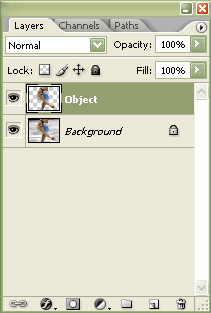
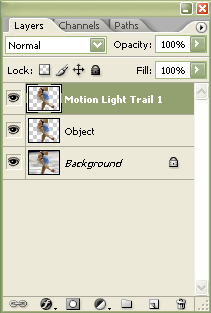
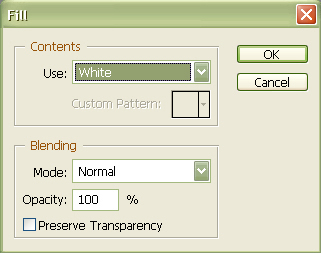

 将“Motion Light Trail 1”层移动到背景层上方,滤镜 >> 其他 >> 位移,水平向右移动15像素(位移距离根据图像具体大小设定)。
将“Motion Light Trail 1”层移动到背景层上方,滤镜 >> 其他 >> 位移,水平向右移动15像素(位移距离根据图像具体大小设定)。 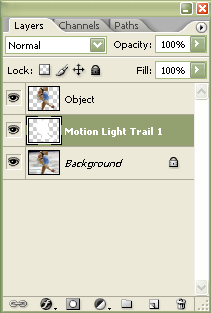
 步骤 4、复制“Motion Light Trail 1”层,将复制层命名为“Motion Light Trail 2”,将“Motion Light Trail 2”层移动到背景层上方,按下Ctrl F,重复之前的滤镜效果,将“Motion Light Trail 2”层的不透明度设为“60%”。
步骤 4、复制“Motion Light Trail 1”层,将复制层命名为“Motion Light Trail 2”,将“Motion Light Trail 2”层移动到背景层上方,按下Ctrl F,重复之前的滤镜效果,将“Motion Light Trail 2”层的不透明度设为“60%”。 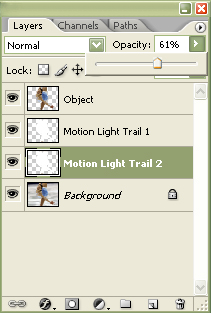
 同理,完成其余层的制作,梦幻动感效果就制作完成了。
同理,完成其余层的制作,梦幻动感效果就制作完成了。 


 步骤 1、抠图,利用套索工具抠出人物形状。
步骤 1、抠图,利用套索工具抠出人物形状。  复制选区到新的图层(Ctrl J) 图层命名为“Object”。 步骤 2、复制图层“Object”,并命名为“Motion Light Trail 1”。
复制选区到新的图层(Ctrl J) 图层命名为“Object”。 步骤 2、复制图层“Object”,并命名为“Motion Light Trail 1”。 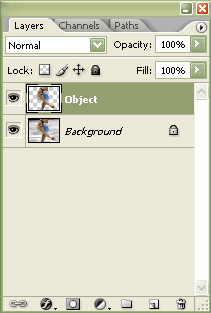
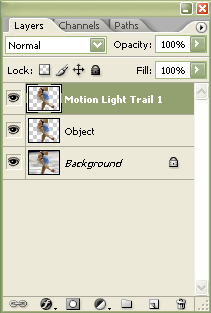
步骤 3、按住Ctrl键并单击“Motion Light Trail 1”层获得选区,编辑 >> 填充,用白色填充。
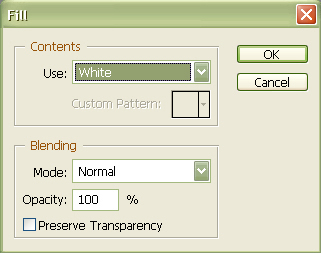

 将“Motion Light Trail 1”层移动到背景层上方,滤镜 >> 其他 >> 位移,水平向右移动15像素(位移距离根据图像具体大小设定)。
将“Motion Light Trail 1”层移动到背景层上方,滤镜 >> 其他 >> 位移,水平向右移动15像素(位移距离根据图像具体大小设定)。 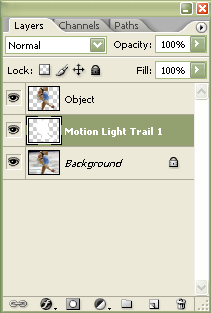
 步骤 4、复制“Motion Light Trail 1”层,将复制层命名为“Motion Light Trail 2”,将“Motion Light Trail 2”层移动到背景层上方,按下Ctrl F,重复之前的滤镜效果,将“Motion Light Trail 2”层的不透明度设为“60%”。
步骤 4、复制“Motion Light Trail 1”层,将复制层命名为“Motion Light Trail 2”,将“Motion Light Trail 2”层移动到背景层上方,按下Ctrl F,重复之前的滤镜效果,将“Motion Light Trail 2”层的不透明度设为“60%”。 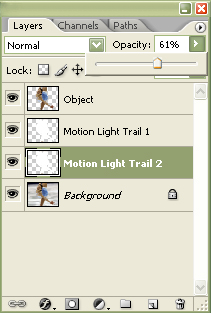
 同理,完成其余层的制作,梦幻动感效果就制作完成了。
同理,完成其余层的制作,梦幻动感效果就制作完成了。 

学习 · 提示
相关教程
关注大神微博加入>>
网友求助,请回答!







